
2025-03-17 14:23:57来源:9gapp 编辑:佚名
kindle作为电子书阅读器的佼佼者,以其便捷的携带性和丰富的电子书资源赢得了广大读者的青睐。然而,随着阅读量的增加,kindle上的电子书也会越来越多,这时就需要我们学会如何删除不再需要的电子书,以便为新的书籍腾出空间。以下将详细介绍几种删除kindle电子书的方法。
1. 打开kindle并前往图书馆:首先,确保你的kindle已经解锁,并处于主页状态。在屏幕左下角找到并点击“图书馆”标签,这将显示你目前拥有的所有书籍。
2. 找到并选中要删除的书籍:在图书馆中,通过滑动屏幕浏览书籍,找到你想要删除的电子书。如果书籍较多,可以使用屏幕顶部的搜索栏来快速查找。
3. 选择删除选项:点击书籍封面右下角的三个垂直点(通常称为“更多操作”按钮)。在弹出的菜单中,选择“移除下载”或“永久删除”。前者只会将书籍从kindle设备上删除,但保留在亚马逊账户中,方便以后重新下载;后者则会将书籍从kindle设备和亚马逊账户中永久删除。
1. 打开kindle应用程序:在你的手机或平板电脑上,打开kindle应用程序,并等待首页加载完成。
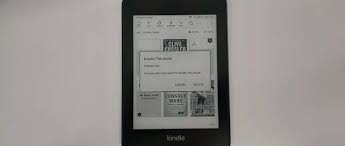
2. 前往图书馆:在应用程序首页,点击左下角的“主页”按钮,然后前往“图书馆”查看已下载的书籍。
3. 选择并删除书籍:在图书馆中,找到你想要删除的电子书,长按书籍封面直到出现新的菜单。松开手指后,从菜单中选择“从设备中删除”选项。这样,书籍就会从kindle应用程序的已下载图书馆中删除。
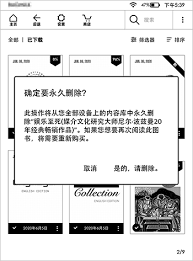
1. 登录亚马逊账户:在网页浏览器中,登录你的亚马逊账户。
2. 进入管理内容和设备:在账户主页中,找到并点击“管理我的内容和设备”选项。这将带你进入一个管理你所有亚马逊内容和设备的页面。
3. 选择并删除书籍:在“管理内容和设备”页面中,点击屏幕左侧的“书籍”选项。然后,在右侧的内容列表中,找到你想要删除的电子书。点击书籍旁边的“更多操作”下拉菜单,并选择“删除”。在弹出的确认窗口中,选择“是,永久删除”以确认删除操作。

4. 同步kindle设备:最后,回到你的kindle设备,在屏幕右上角的三个点上轻点(或找到带箭头的圆形符号),选择“同步”以确保删除操作已经同步到你的设备上。
通过以上三种方法,你可以轻松地删除kindle上的电子书,为你的阅读体验腾出更多空间。无论是通过kindle设备本身、kindle应用程序还是亚马逊账户管理页面,都可以实现快速且便捷的删除操作。希望这篇文章能帮助你更好地管理你的kindle电子书库。